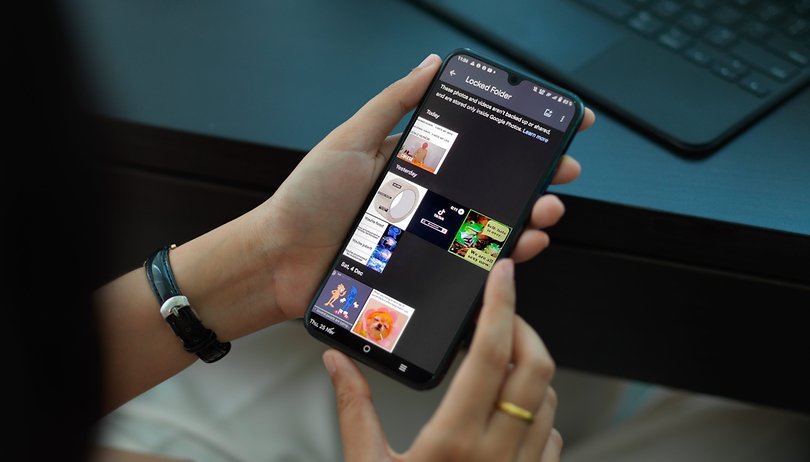
Google släppte en välbehövlig funktion för Google Foto till alla Android-enheter under helgen. “Locked Folder” var en exklusiv Pixel-funktion som låter användare enkelt lagra sina bilder på sina enheter. Den här guiden kommer att förklara hur den låsta mappen fungerar och hur du ställer in den på Android-telefoner.
Innan du börjar: Använd Google Photos Locked Folder för att hålla dina bilder verkligt privata
Om du är som jag är din smartphone en integrerad del av ditt liv. Det skulle ta oerhört mycket WD-40 för att ta bort den från mina händer, eftersom den nästan är svetsad på mig.
Det är uppenbart att smarttelefonens bekvämligheter kommer med en oundviklig risk för vår integritet. Om du svettas varje gång någon går igenom dina gallerimappar vet du precis vad jag menar.
Google Photos var fram till nu en av de största integritetskämparna där ute. När du har konfigurerat det sparar det vanligtvis varje bild du tar till molnet, och bortsett från de komplexa integritetsproblemen som har att göra med molnlösningar, finns det ett mycket enklare och direkt hot. Nyfikna ögon från främlingar!
Du kanske helt enkelt vill lita på din enhet med någon annan för ett ögonblick eller göra ett inlägg på sociala medier medan du är på väg. Men så fort förhandsvisningen av dina gallerier öppnas ångrar du dig. Alla dina konstiga memes – eller ännu värre – exponeras för ögonen på människor som inte är menade att se dem.
Google löser detta problem genom att ta med den exklusiva Pixel-funktionen till resten av Android-plattformen. Den låsta mappen är en säker mapp på din enhet som håller dina privata bilder borta från molnet, förhandsvisningar av bilder från andra appar och viktigast av allt, personer som rullar alldeles för långt i ditt galleri.
Krav för att slutföra den här instruktionen: Alla Android-enheter med Android 6 eller senare och den officiella Google Foto-appen.
Hur man ställer in Secure Folder i Google Photos
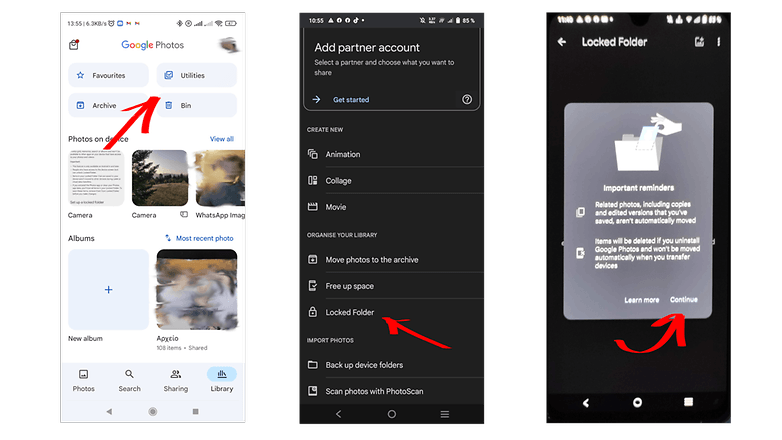
Processen är ganska enkel / © NextPit
Att skapa en säker mapp är en enkel process. Du öppnar Google Foto-appen och…
- Navigera till Bibliotek > Verktyg > Rulla ned till Låst mapp.
- Klicka på Konfigurera låst mapp.
- Använd lösenordet eller fingeravtrycket för låsskärmen för att aktivera det.
Då får du lite grundläggande information om tjänsten. Efter att ha läst den, tryck på Fortsätt, och nu kan vi lägga till bilder i vår säkra mapp.
Så här lägger du till bilder i din låsta mapp i Google Foto:
Att lägga till bilder i den säkra låsta mappen är ganska enkelt i sig, men du måste ha några saker i åtanke. Bilderna du kan överföra i mappen måste vara i molnet först, så du kan bara välja foton från synkroniserade mappar. Du kan hitta hur du gör det och mer i artikeln som länkas nedan. Bilder från papperskorgen måste först återställas innan de flyttas till den låsta mappen.
- Google Fotos tips, tricks och problem lösta
När dina foton har laddats upp till molnet, navigera till Bibliotek > Verktyg > Låst mapp > Flytta objekt. Sedan kan du välja de bilder du vill genom att trycka på dem individuellt eller genom att välja en hel dag genom att trycka på cirkeln uppe till vänster. Du kan också söka efter enskilda bilder.
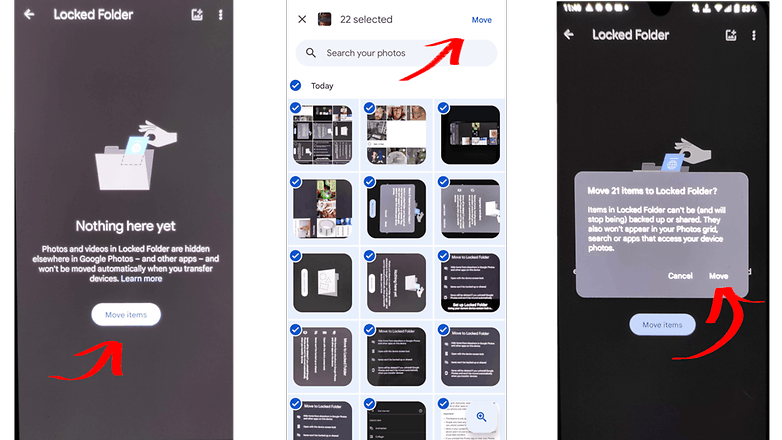
Jag ber om ursäkt för den dåliga bildkvaliteten, men appen tillåter inte skärmdumpar, vilket är något bra. / © NextPit
Sedan trycker du på Flytta, se till att du läser uppmaningen och trycker på Fortsätt > Flytta > Tillåt. Sedan måste du vänta på att processen ska slutföras, detta kan ta ett tag, och din enhet kan be dig låsa upp den igen eftersom tjänsten timeout om du inte interagerar med skärmen. Oroa dig inte; processen kommer att fortsätta i bakgrunden.
För att flytta en bild till molnet igen, välj den och klicka på Flytta objekt > efter att ha läst uppmaningen, tryck på Flytta igen och vänta på att processen ska slutföras.
Varning: Om du tar bort foton från den låsta mappen raderas dem permanent från enheten och flyttas INTE till Google Photos Bin.
Var lagras mina bilder?
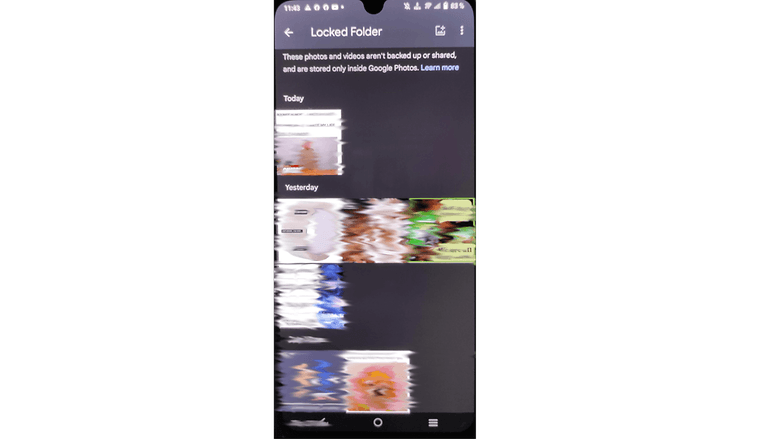
Alla mina upphovsrättsskyddade memes är säkra nu! / © NextPit
Google Foto-appen överför dina foton från ditt moln till en säker mapp inuti enheten. Därefter raderas bilderna från ditt moln, vilket innebär att dina skyddade bilder endast är tillgängliga via Google Photos-appen på den enheten. Andra applikationer kan inte se dessa bilder, och användare måste navigera i den säkra mappen specifikt för att se dem.
För att se din låsta mapp, navigera till Bibliotek > Verktyg > Rulla ned till Låst mapp.
För att komma åt den låsta mappen måste du använda ditt fingeravtryck eller lösenord för skärmlås. Så alla som känner till din låsskärmskombination kan också komma åt den här mappen. En annan sak att tänka på är att dessa bilder kommer att gå förlorade om du tar bort programmet eller återställer din enhet. Dessa bilder kommer inte heller att kopieras till en ny enhet automatiskt när du migrerar data. För det måste du manuellt ta ut dem från mappen till molnet igen och ställa in mappen i den nya enheten.
Fler tips för att bemästra din enhet
- Konfigurera din Android-smarttelefon för första gången: tips och tricks
- Vad är en APK-fil och hur installerar man APK-filer på Android?
- Hur man tar skärmdumpar på Android
- Hur man överför allt från iPhone till Android
Vilket är det säkraste sättet att lagra privata bilder i din telefon? Låt mig veta i kommentarerna!